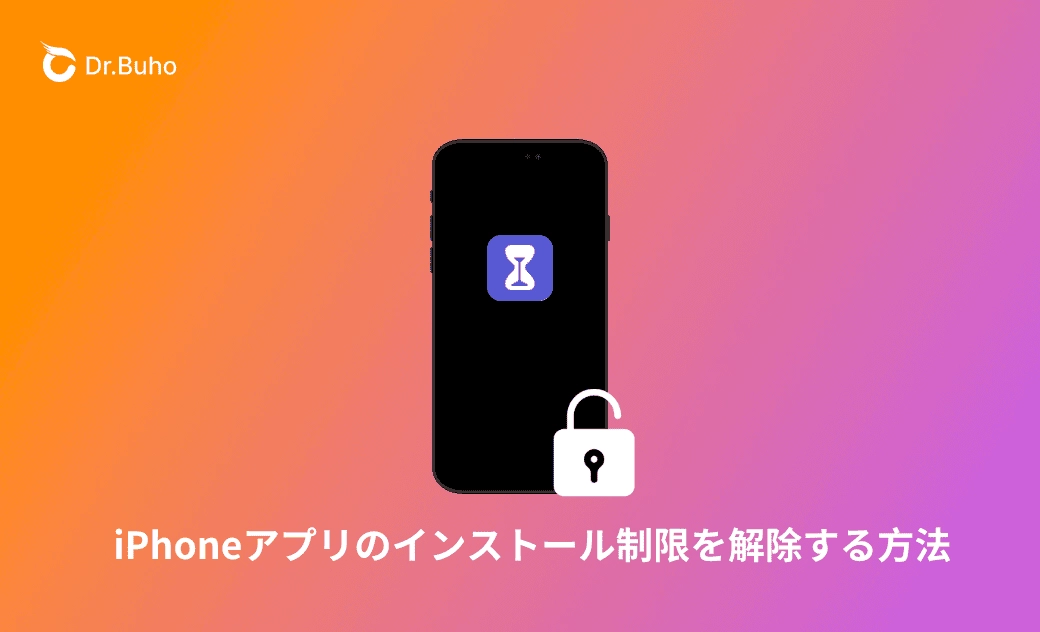iPhoneアプリのインストール制限を解除する方法
この記事では、子供のiPhoneアプリのダウンロード制限を解除して、アプリを入れる方法をご紹介します。
子供のiPhoneでスクリーンタイムの制限やMDMロックがかかっていると、許可なしでアプリをダウンロードとインストールできません。自分のiPhoneにゲームやYouTubeなどのアプリを自由にインストールしたいと思います。そのため、このブログではiPhoneアプリのダウンロードの制限を解除して、アプリをインストールする方法をご紹介します。
Part 1、iPhoneアプリの制限とは
一般的には、iPhoneでスクリーンタイムとデバイス管理(MDMロック)を設定すると、アプリに制限がかけられています。iPhoneアプリの制限とは、次のような可能性があります。
関連記事:スクリーンタイムでSafariを制限する方法や解除方法
①スクリーンタイムの機能制限
内容制限(コンテンツを制限)
スクリーンタイムの「コンテンツとプライバシーの制限」を使うと、お子様のiPhoneで特定のアプリや機能を使えないようにします。例えば、年齢制限のある映画、テレビ番組、サイトなどを非表示にすることができます。アプリのダウンロード&インストール制限
スクリーンタイムで「iTunes Store や App Store での購入」の機能制限を開くと、iPhoneにアプリを自由にインストールできません。
アプリ使用時間の制限
アプリ使用時間の制限とは、対象とするアプリは一日当たりの使用時間の制限をします。
注意:アプリ使用時間の制限を設定する時、「使用制限終了時にブロック」をオンにしてください。使用制限終了時にアプリを許可なく使用できなくなります。関連記事: iPhoneでスクリーンタイムを解除できないようにする方法
②デバイス管理(MDMロック)の制限
デバイス管理(MDMロック)とは学校や会社から支給されたiPhone/iPadを監視や管理するためのサービスです。管理者ではそのデバイスでアプリのダウンロードとインストールを制限できます。
Part 2、iPhoneにアプリをインストールできないのはなぜ?
iPhoneでアプリをダウンロードやインストールする時に、「許可」が必要でしょうか?iPhoneでアプリのダウンロード・インストールができない原因はいくつか考えられます。
原因① 管理者や親の承認が必要
管理者・親はiPhoneのアプリ制限が設定されている場合、新しいアプリをダウンロードや購入する時、管理者(親)にリクエストを送ります。親はその App を確認してから、子供のiPhone/iPadで購入またはダウンロードすることができます。許可なしではそのアプリをインストールできません。
原因② MDMロックでアプリのインストールが制限されている
もう一つの原因はデバイス管理(MDMロック)によって監視されているiPhoneはアプリのインストールが制限されていることです。MDMファイルを削除したり、MDMロックをバイパスしたりすることで解除できます。
Part 3、iPhoneでアプリのインストール制限を解除する方法
iPhoneにアプリをインストールできない原因については明らかにしてから、次は、iPhoneでアプリのインストール制限を解除する方法をご紹介します。
方法① スクリーンタイムでアプリのインストールを許可する
スクリーンタイムパスコードを持っている場合は、iPhoneからでもアプリのインストールを許可することができます。スクリーンタイムパスコードを持っていない場合は、こちらの記事はお役にたつかもしれません。
Step 1. iPhone「設定」から「一般」→「スクリーンタイム」を開きます。
Step 2. 「コンテンツとプライバシーの制限」をタップします。
Step 3. 「iTunesおよびApp Storeでの購入」を選び、スクリーンタイムパスコードを入力します。Step 5. スクリーンタイムパスコードを入力すると、アプリのインストール制限が解除されます。
それで、App Storeからアプリをダウンロードおよびインストールすることができます。
方法② BuhoUnlockerでMDMロックを削除する
iPhoneアプリの制限を解除するため、MDMロックを削除する必要があります。特に、卒業した後支給されたiPad、中古のiPadでは親や管理者に連絡できず、制限を解除することはできません。その時、専門のiPhoneロック解除ソフトBuhoUnlockerを使って、MDMロックをバイパスできます。
さて、今すぐこのプロなiPhoneロック解除ソフトBuhoUnlockerを無料ダウンロードしてiPhoneアプリの制限を解除しましょう。
Step 4.iPhoneを再起動してから、画面指示によって設定してください。それで、そのiPhoneでアプリを自由にダウンロード&インストールできます。
免責事項
BuhoUnlockerは、個人的な使用のみに限定されます。BuhoUnlockerを商業的または違法な目的で悪用することは固く禁じられています。
Part 4、iPhoneでアプリにインストール制限をかける手順は?
スクリーンタイム機能を活用すると、iPhoneアプリ内の課金を制限することができます。そして、スマホ依存症の予防対策としてはアプリの使用時間を設定することもできます。ここでは、iPhoneでアプリに制限をかける手順について解説します。
Step 1. iPhoneの「設定」から「一般」→「スクリーンタイム」の順で開きます。
Step 2. 「コンテンツとプライバシーの制限」をタップします。
Step 3. 「コンテンツとプライバシーの制限」をオンにして、「iTunesおよびApp Storeでの購入」を選択します。
Step 4. 「インストール」をタップして、「許可しない」と設定します。「 App内課金」を許可しないと設定します。
まとめ
以上はiPhoneアプリインストールの制限を解除して、アプリを入れる方法をご紹介しました。アプリの制限でiPhoneにインストールできない場合は、スクリーンタイムの機能制限やMDMロック(デバイス管理)がかけられていないか確認してみてください。アプリの制限が解除できない時は、プロのBuhoUnlockerを使ってみてください。
BuhoUnlockerはMDMロックのバイパスだけでなく、スクリーンタイム・パスコードを忘れた時に、スクリーンタイムを解除することもできます。いかがでしょうか?今すぐダウンロードして体験しましょう。
Appleの熱狂的なファンであり、Appleの新製品やOSがリリースされる度に、それをすぐに入手して試すことを楽しみとしており、OSの潜在的な不具合を見つけることにも長ける。Dr.Buhoのライターとして、新製品やOSのレビュー、不具合発生時の対処方法などを分かりやすい文章で情報発信。